사용 방법
연결 방법
주의사항
- 연결 방법은 아래 두 가지 방법만 사용 가능하며, 하나를 선택해야 합니다. 다른 방법은 없습니다!!!
방법 1: U-IP의 USB A (공구)를 상위 컴퓨터의 USB A (모구)에 연결합니다.
방법 2: 데이터선 (USB to TYPE-C)을 사용하여 한쪽은 상위 컴퓨터의 USB A (모구)에 연결하고 다른 쪽은 U-IP에 연결합니다.
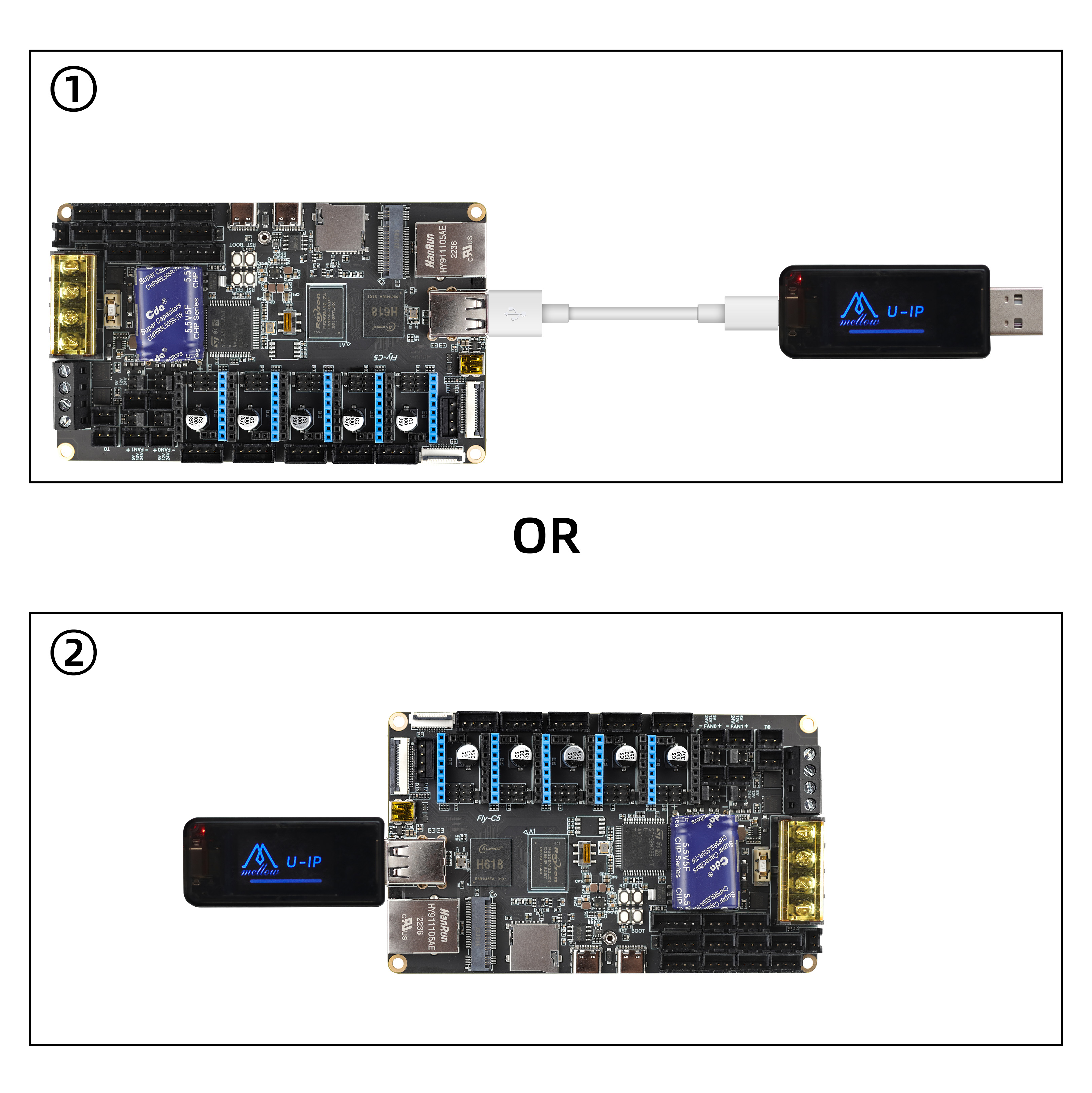
그 다음: 선이 잘 연결된 후 정상적으로 기다리세요.
U-IP 구성 방법
주의사항
- 애플 사용자는 지원되지 않습니다.
- 사용하려면 WINDOWS 시스템이 필요합니다.
- 연결 방법은 아래 두 가지 방법만 사용 가능하며, 하나를 선택해야 합니다. 다른 방법은 없습니다!!!
방법 1: U-IP의 USB A (공구)를 컴퓨터의 USB A (모구)에 연결합니다.
방법 2: 데이터선 (USB to TYPE-C)을 사용하여 한쪽은 컴퓨터의 USB A (모구)에 연결하고 다른 쪽은 U-IP에 연결합니다.
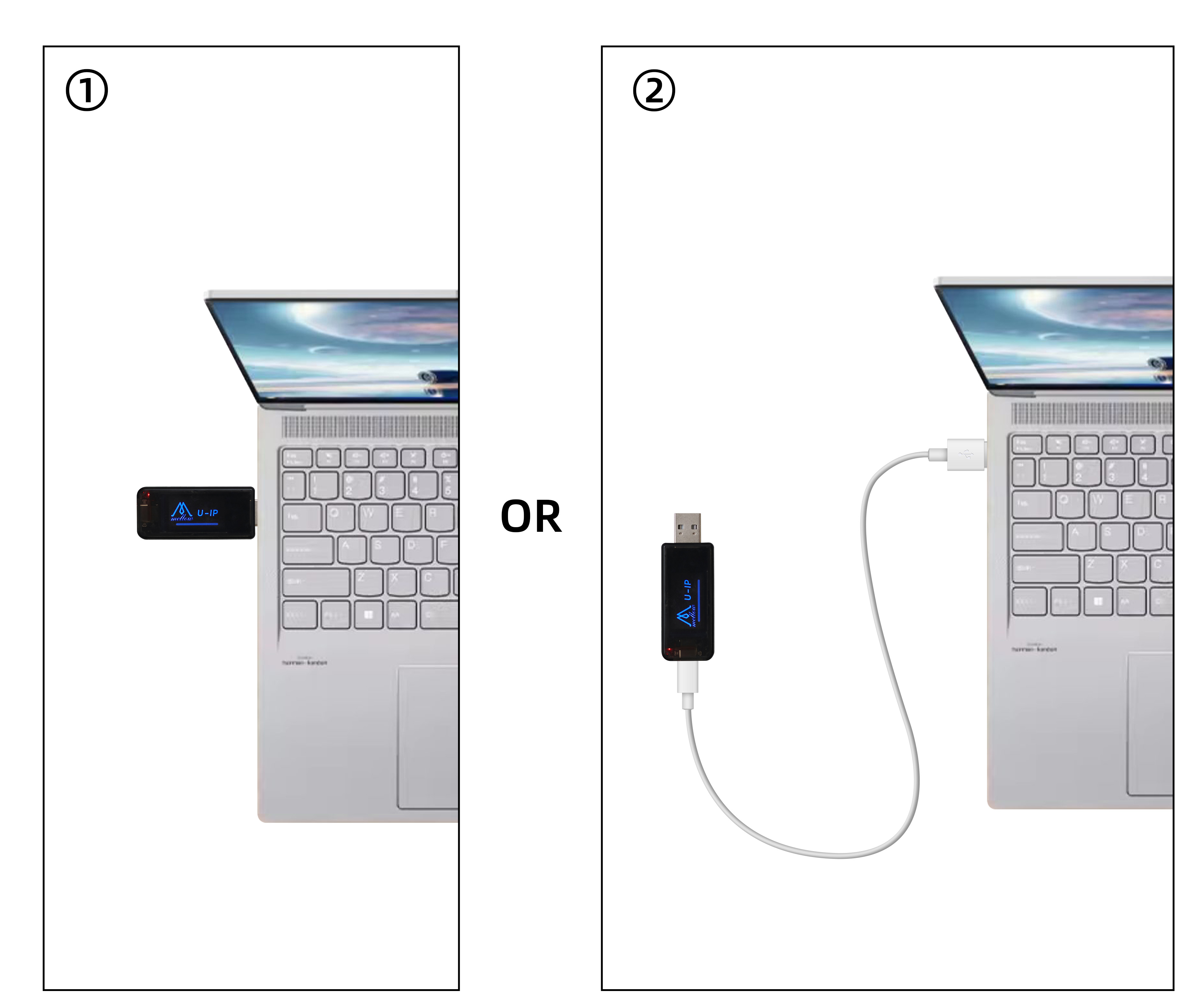
그 다음: 5초 후에 WINDOWS 브라우저를 열고 주소 표시줄에 http://192.168.4.1/을 입력하고 Enter 키를 누르면 아래와 같은 화면이 나타납니다.
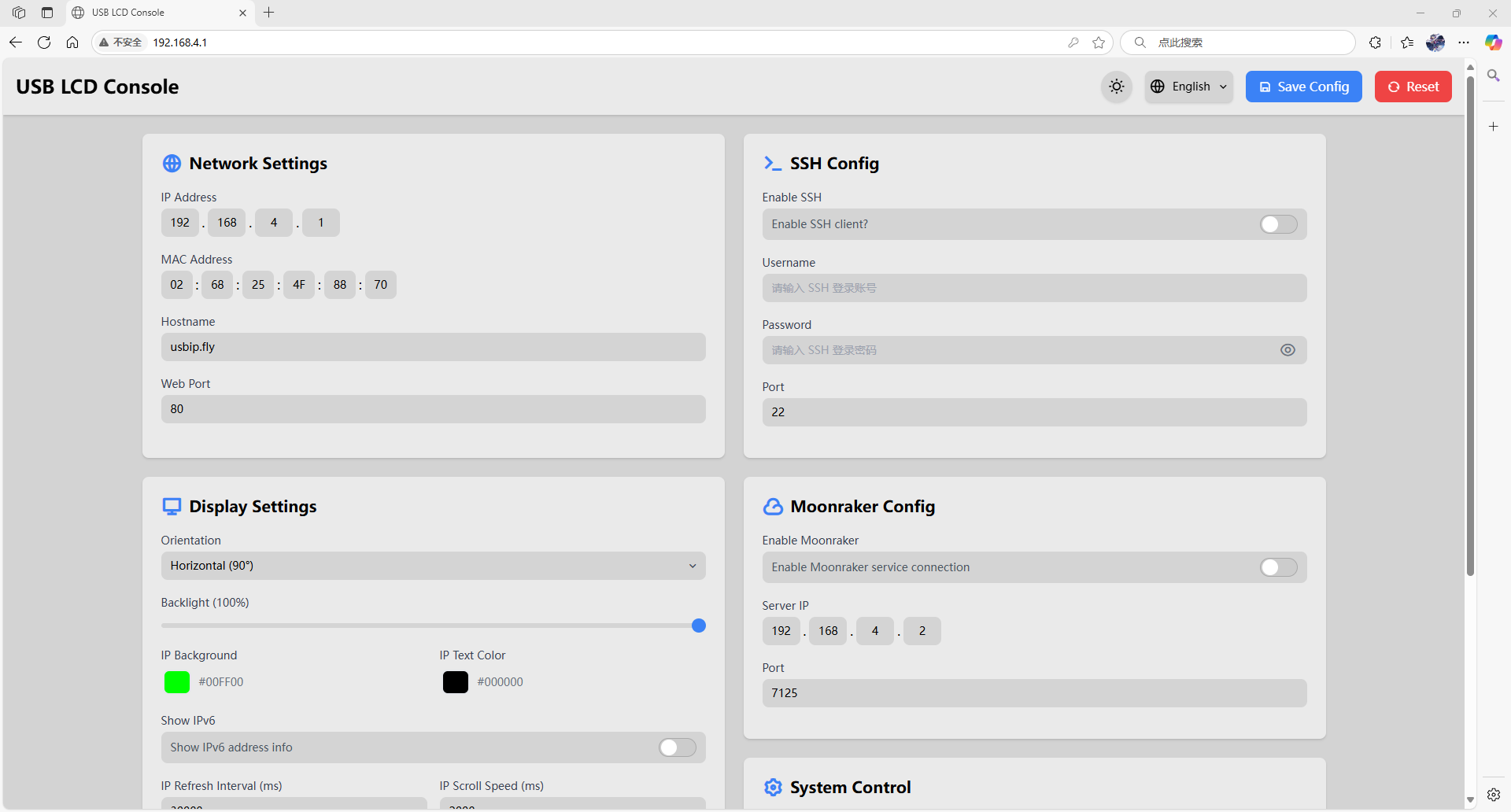
인터페이스 소개
네트워크 설정
- U-IP의 IP 주소, MAC 주소, 호스트 이름 및 관리 포트를 설정할 수 있습니다.
- 임의로 설정하지 마십시오.
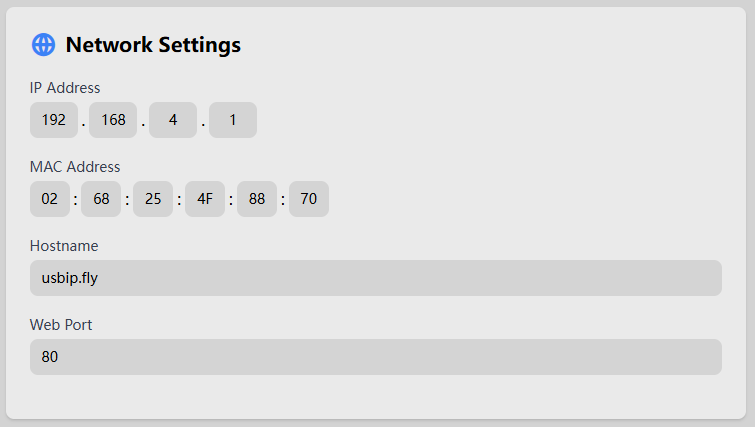
디스플레이 설정
- 디스플레이 방향, 백라이트 밝기 및 연결된 장치의 IPV6 주소 표시 여부 등을 설정할 수 있습니다.
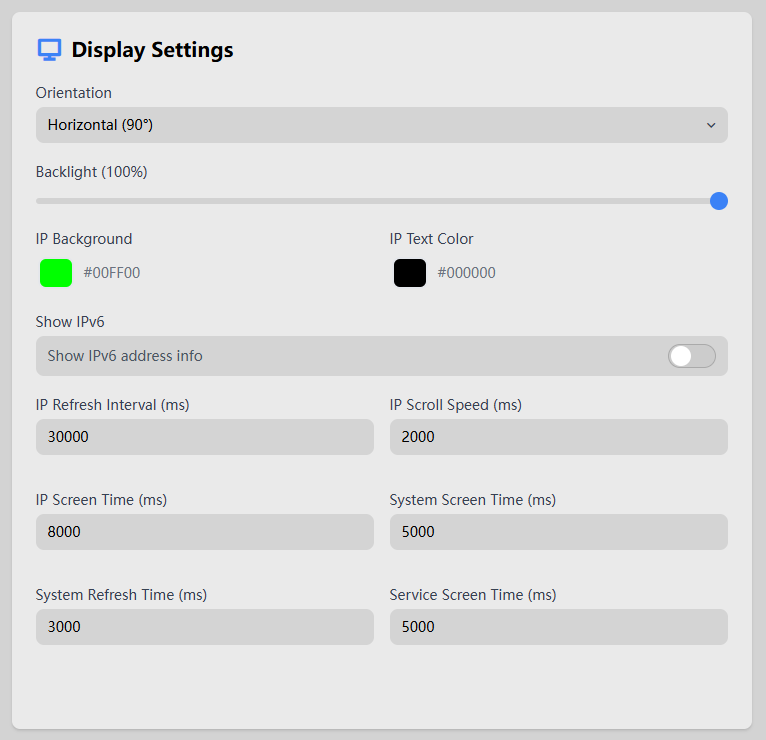
시스템 제어
- 펌웨어 버전 등을 설정할 수 있으며, 장치를 재시작하거나 U-IP 프래그먼트 모드로 진입할 수 있습니다.
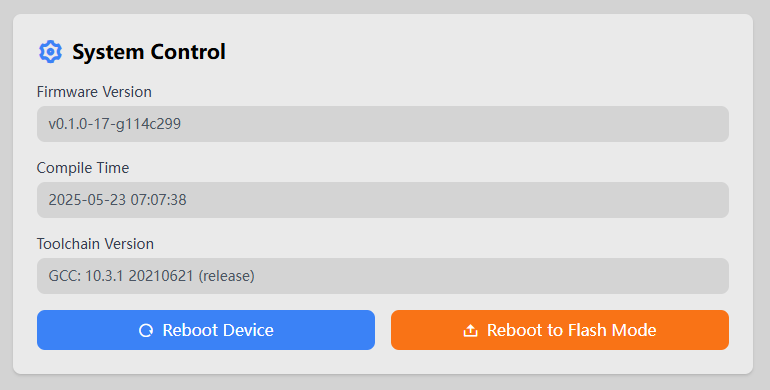
시스템 연결 구성
Moonraker 구성
- 첫 번째는 Moonraker 연결 여부입니다. 기본적으로 켜져 있습니다.
- 두 번째는 자동으로 할당되는 기계의 IP 주소입니다.
- 세 번째는 Moonraker 포트 번호입니다. 기본값은 7125입니다.
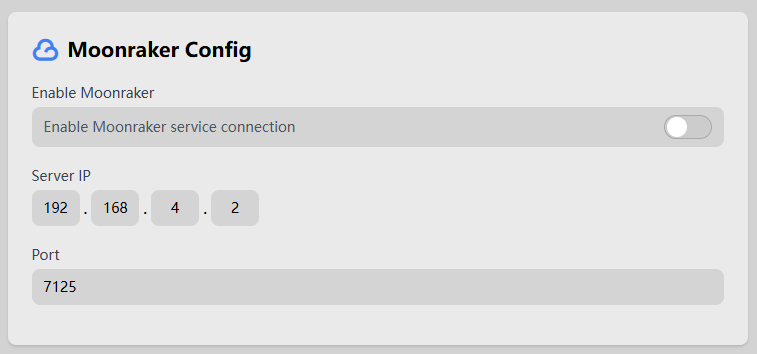
SSH 구성
- 특수 시스템에서는 이 방법을 시도할 수 있지만, 모든 기계에서 이 기능이 잘 작동하는 것은 아닙니다.
- SSH 연결을 켜고 기계의 SSH 계정과 비밀번호를 입력하면 기본 포트 번호는 22입니다.
- 이 옵션은 기계에 SSH로 로그인하여 기계의 IP와 시스템 리소스를 가져오며, 만약 가져오지 못한다면 계속开机화면을 반복합니다.
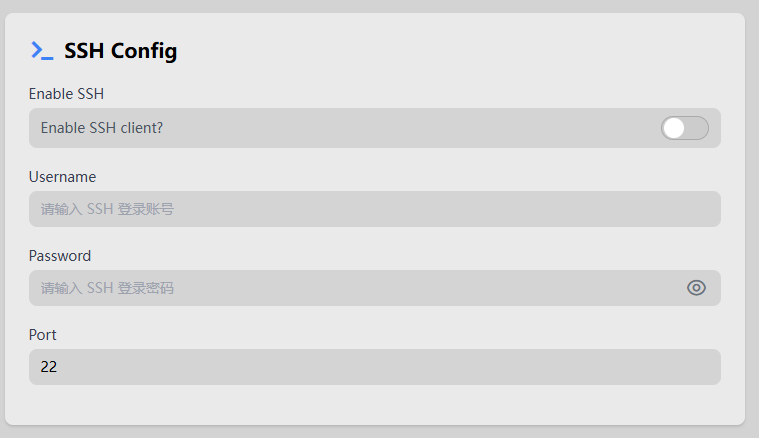
Loading...